
Lesley Fowler
0
3064
484
Je suis fier d'être un des premiers à adopter les médias sociaux, mais le réseau avec lequel j'ai été très lent à m'adapter est Instagram Nouveau sur Instagram? Les meilleurs conseils pour les débutants nouveaux sur Instagram? Principaux conseils pour les débutants Lorsque vous commencez à utiliser Instagram, vous devez garder à l'esprit quelques conseils et astuces pour être sûr de ne pas perdre la tête. L'application populaire fait partie du site de partage de photos et de la partie…. En partie parce que je suis un fan de Flickr depuis longtemps, mais aussi parce que je voulais passer mes photos sur mon propre site web..
Compter sur des serveurs tiers peut parfois être risqué s’ils décident de s’arrêter. J'ai donc démarré et arrêté avec différents comptes Instagram, incapable de décider.

Cependant, étant une propriété de Facebook, Instagram a peu de chances d’aller nulle part, et j’ai finalement décidé de tenter l’installation d’Instagram correctement. C'est un site plutôt cool, qui a été aidé par la multitude de publications Instagram de MakeUseOf contenant des astuces et des conseils..
Nous couvrons toujours les meilleures idées et astuces Instagram. 10 astuces Instagram que vous ne connaissiez pas existaient 10 astuces Instagram que vous ne connaissiez pas Existed Instagram évolue et se met à jour constamment, et les choses changent rapidement. Trouvons quelques autres trucs sympas pour faire basculer le réseau social basé sur la photo! . Mais j’ai décidé de vous offrir dix trucs et astuces qui contribueraient spécifiquement à vous transformer en professionnel sur le réseau social..
Utilisez Instagram sur le Web
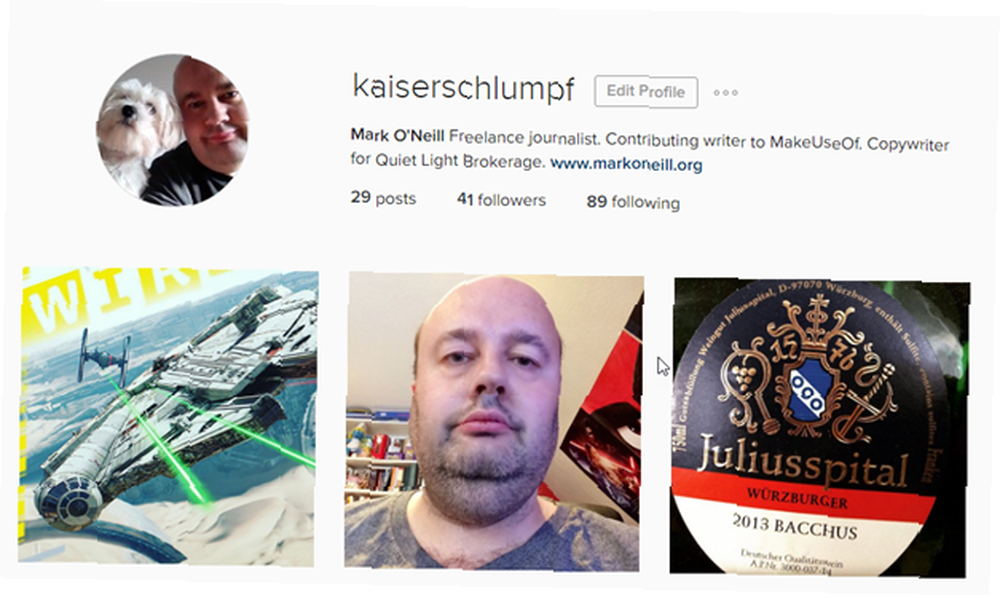
Pendant longtemps, Instagram n’avait pas de version Web pour les utilisateurs. Tout était strictement réservé aux appareils iOS. Mais ensuite, l'application Android Instagram et la version Web officielle d'Instagram ont été ajoutées. Vous pouvez maintenant créer votre propre page de profil vers laquelle vous pouvez créer un lien..
Vous pouvez créer un lien vers votre présence Web principale (dans mon cas, mon propre site Web), modifier votre profil, voir qui a aimé vos photos (cliquez sur le logo du cœur dans le coin supérieur droit) et découvrir les téléchargements de personnes que vous connaissez peut-être..
Et si vous allez sur la page principale Instagram, vous pouvez voir tous les récents téléchargements de vos abonnés Instagram (à condition que vous soyez connecté, bien sûr), et un champ de recherche est fourni si vous recherchez quelque chose en particulier. Recherche de signets de vos tags favoris afin que vous puissiez les parcourir tout au long de la journée pendant que vous êtes censé travailler.
La seule chose que vous ne peut pas faire sur la version Web est de télécharger des photos sur votre compte. Que ce soit ou non une fonctionnalité à venir incombe à tout le monde.
Utiliser les widgets Instagram
Pour des raisons insensées, Instagram ne fournit pas de widgets officiels pour l'intégration sur des sites Web. Vous POUVEZ intégrer des images uniques à partir d'Instagram (accédez aux options de la page d'une photo pour récupérer le code d'intégration), mais Instagram ne dispose pas de widgets sophistiqués permettant d'afficher des grilles de photos. Flickr et Pinterest le font, mais pas Instagram. Tout à fait étrange.
Mais comme d'habitude dans ces situations, où l'on n'offre pas de service, de nombreux tiers souhaitent vivement intervenir et fournir ce service à la place. J'ai essayé beaucoup de widgets, mais celui qui m'a le plus plu était LightWidget. C'est le seul qui est totalement gratuit. D'autres ne travaillent pas ou sont rémunérés et ne valent pas la peine.
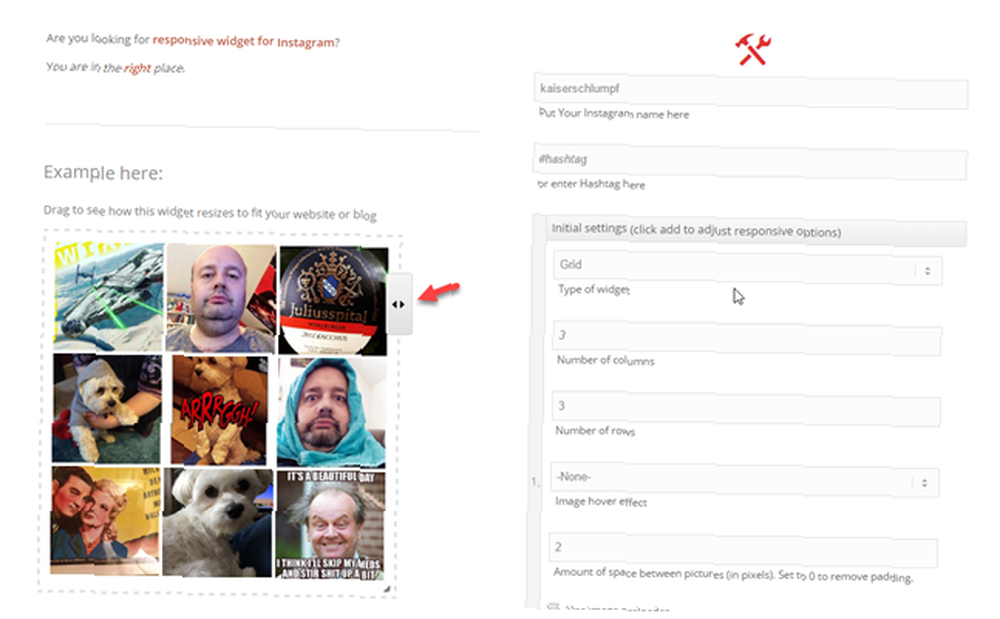
Utiliser LightWidget est très facile. Connectez-vous simplement à Instagram sur le site LightWidget (ne vous inquiétez pas, vous vous connectez avec un jeton. LightWidget ne voit pas votre mot de passe). Ensuite, entrez votre nom d'utilisateur dans la case spécifiée, et vos images s'afficheront. Faites votre choix parmi les différentes options situées à droite et utilisez les deux flèches situées à droite du bloc photo pour redimensionner le bloc. Cela vous permet de voir à quoi ressemblera une certaine taille.
Mais si vous avez un site WordPress, alors cela devient beaucoup plus facile, car il existe différents plugins disponibles pour incorporer des flux Instagram. Le mieux noté d'entre eux est Instagram Feed (nom très original, hein?), Et je l'utilise en première page de mon site.
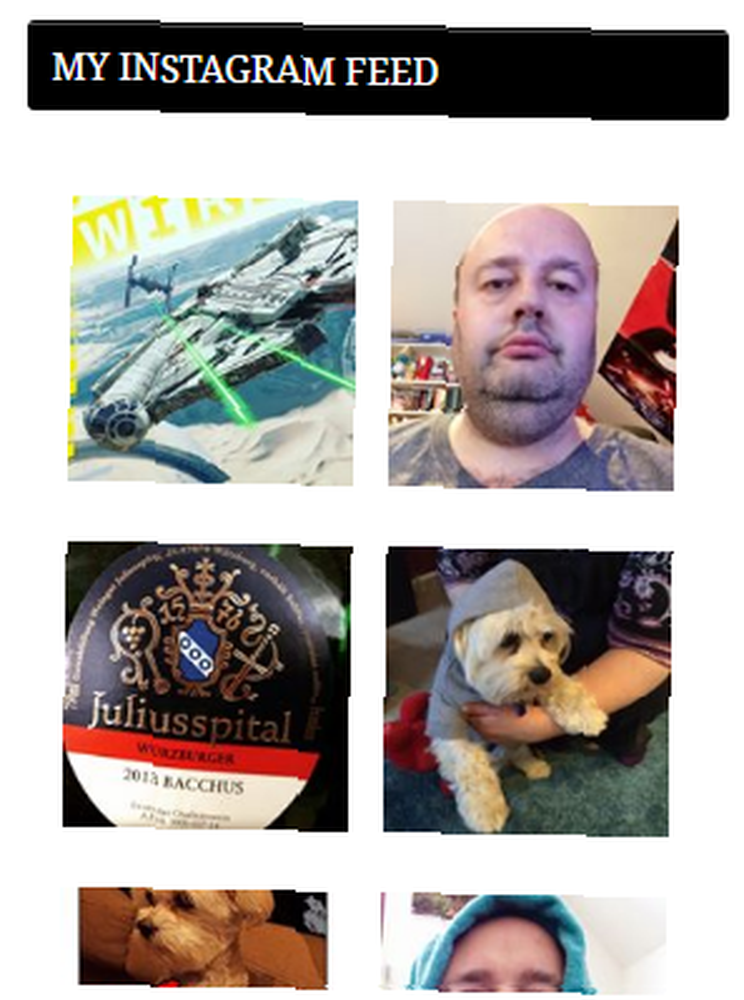
Le widget est hautement configurable, et si vous êtes prêt à payer 39 €, vous pouvez obtenir la version Pro et déverrouiller encore plus de fonctionnalités, telles que le filtrage, l'affichage du nombre de commentaires et de comptes similaires, et bien plus encore. Personnellement, la version gratuite me convient, car je suis un écossais au poing serré qui pèle une orange dans sa poche. Vous pouvez cependant vouloir un peu plus de punch avec le vôtre.
Utilisez les outils de hashtag Instagram
Hashtags sur Instagram Comment trouver les meilleurs hashtags Instagram pour plus de goûts et de suiveurs Comment trouver les meilleurs hashtags Instagram pour plus de goûts et de suiveurs Les hashtags sont un élément essentiel d'Instagram. Si vous avez besoin d'aide pour commencer, voici comment trouver les meilleurs hashtags Instagram. sont la colonne vertébrale du réseau social. C'est comment les gens et les images sont trouvés, et les memes légendaires sont créés. Un engouement commencé par Twitter (imitant les canaux IRC), il s’est maintenant étendu à d’autres réseaux sociaux, notamment Instagram et Facebook (bien que dans une bien moindre mesure sur Facebook)..
Avant de regarder des outils, vous devez comprendre les hashtags les plus courants sur Instagram. Une recherche rapide sur Google fera apparaître une multitude de listes, mais la plus détaillée que j'ai trouvée provient du Huffington Post, qui répertorie les 100 meilleurs hashtags utilisés aujourd'hui sur Instagram. Il est plutôt inutile de les copier ici et d'aller sur un vieux terrain, alors consultez cet article de HuffPost pour voir quels hashtags vous devriez utiliser..
Mais il existe également d'autres outils que vous pouvez également utiliser pour rendre votre hashtagging beaucoup plus facile et plus pratique. Tout d'abord, il y a le clavier de l'iPhone 9 Claviers iOS alternatifs pour faciliter votre frappe ou plus de plaisir 9 Claviers iOS de remplacement pour rendre la saisie plus facile ou plus amusant -fou. dont j'ai déjà parlé, appelé Tagsdock. Téléchargez et installez le clavier gratuit, puis lorsque vous ajoutez une photo à Instagram sur votre téléphone, passez à Tagsdock..
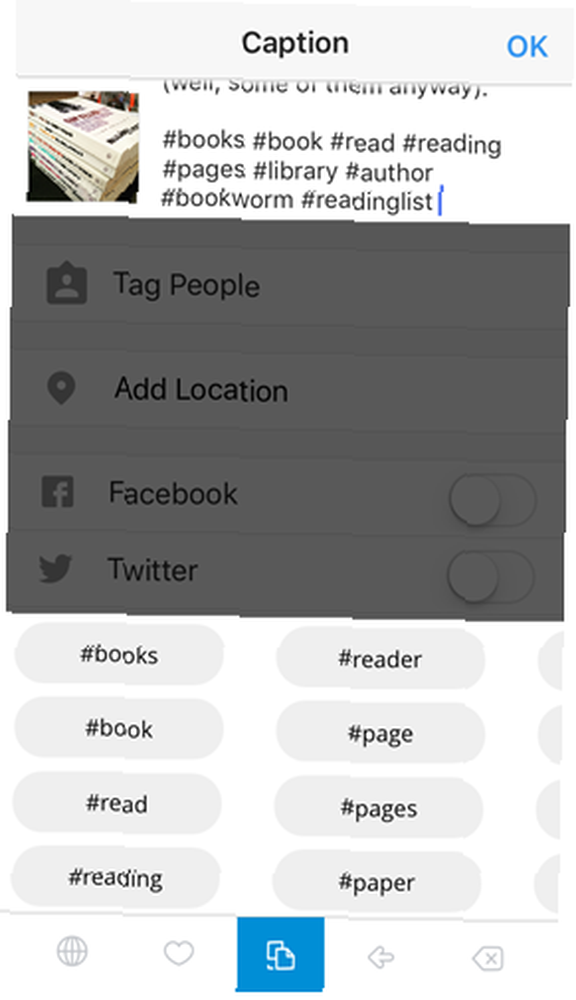
Après avoir choisi votre catégorie et votre sous-catégorie, des suggestions de hashtags vous seront présentées. Tapez sur celui que vous voulez, et il sera immédiatement ajouté à la description de votre photo. Faites défiler vers la droite pour plus de suggestions. Évidemment, ne spammez pas la description de votre photo avec des hashtags non pertinents. Choisissez les plus pertinents, et si vous souhaitez ajouter les vôtres, appuyez sur l'icône en forme de globe en bas à gauche, ce qui fait apparaître à nouveau votre clavier normal..
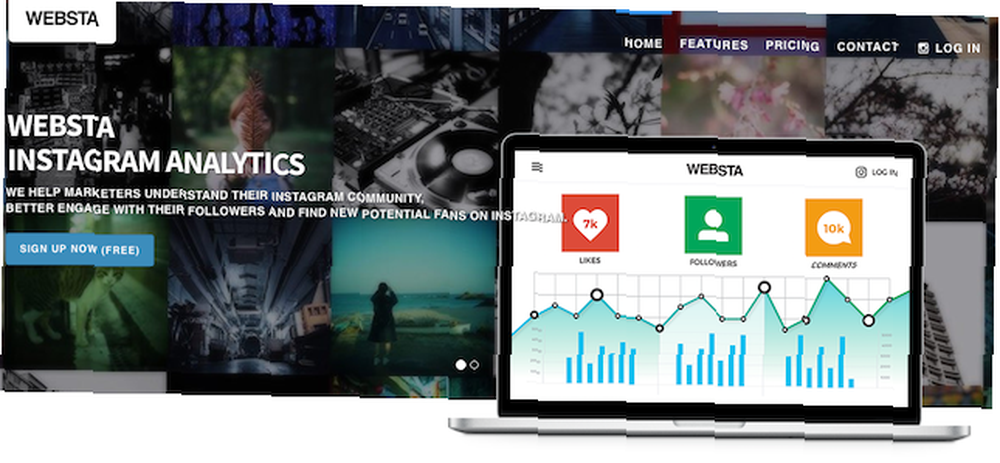
Websta est un autre site intéressant. Cela fournit beaucoup d'outils analytiques pour Instagram, y compris sur les tags. Websta offre un compte gratuit de base et des comptes payants plus avancés. Mais le compte gratuit est très utile en soi.
Par exemple, vous pouvez voir combien de fois vous avez utilisé certaines balises, quelles balises ont reçu le plus de goûts et commentaires (et voir les photos associées à ces balises) et le top 100 “Chaud” Mots clés.
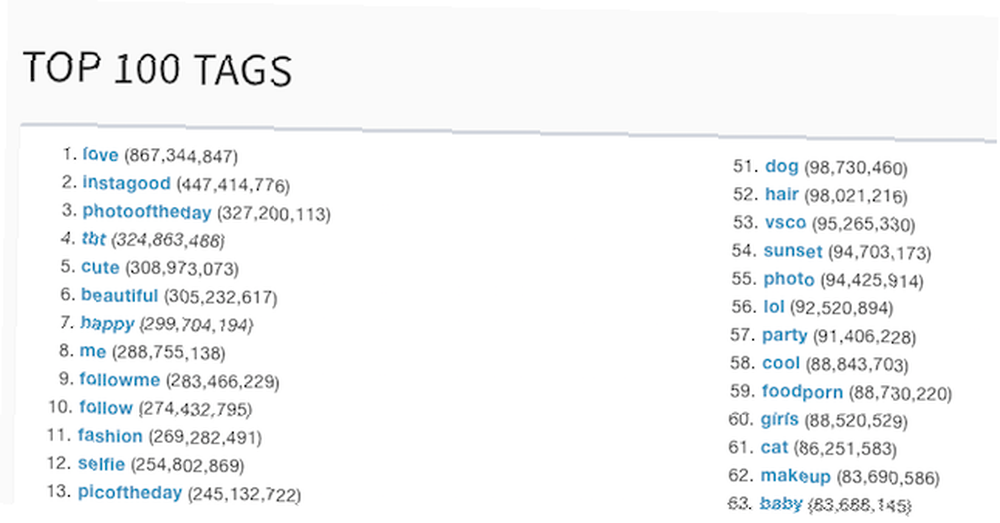
Il existe d'autres sites de hashtag tels que RiteTag, Iconosquare, Hashtags.org, Hashtagify.me et Hashatit.com. Mais soit ils se concentrent beaucoup sur Twitter, soit ils coûtent de l'argent, ce qui, à mon avis, n'en vaut vraiment pas la peine.
Recevez des notifications lorsque vos personnes préférées postent
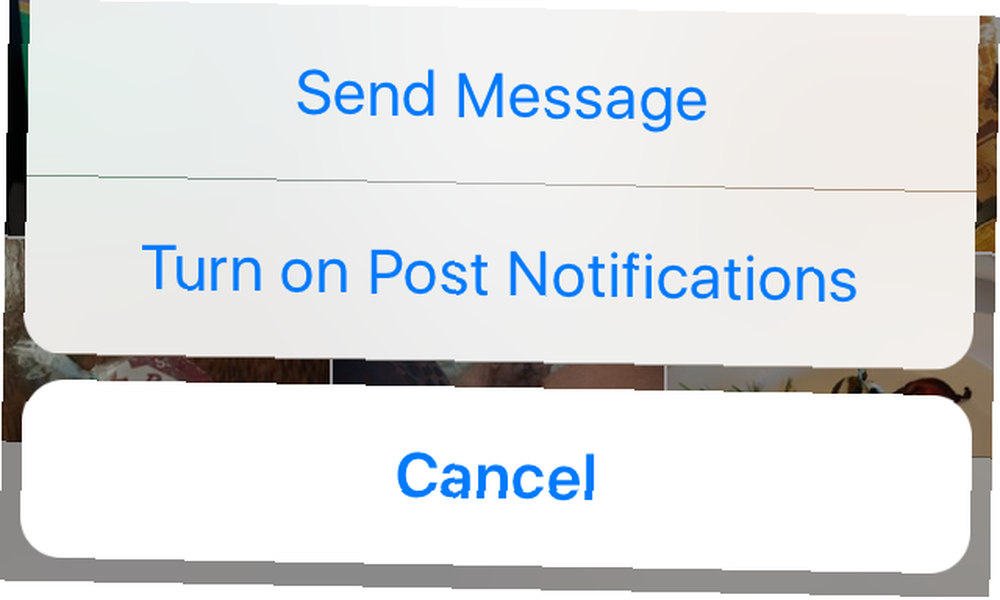
Si vous suivez beaucoup de gens sur Instagram, vous ne voudrez probablement pas des requêtes constantes de ping, ping, ping de notifications, à chaque fois que quelqu'un publie une photo de sa charpie de nombril. Mais si vous avez un petit groupe de personnes préférées et que vous voulez savoir quand elles publient quelque chose, vous pouvez dire à Instagram de vous avertir uniquement pour ces personnes..
Malheureusement, vous ne pouvez pas mettre des personnes dans un groupe, à la manière de Google Plus, et activer les notifications pour tout le groupe. Vous devez activer les notifications individuellement pour chaque personne. Heureusement c'est très facile.
Visitez le profil de l'utilisateur, puis appuyez sur l'une de ses photos. Cliquez sur les trois points dans le coin inférieur droit de la photo, puis sélectionnez “Activer les notifications post” dans le menu qui apparaît. Rincer et répéter.
Utilisez Instagram comme éditeur de photos (sans rien publier)
Saviez-vous que vous pouvez utiliser Instagram pour éditer vos photos, sans rien télécharger sur le site? Donc, si vous cherchez à pimenter une photo que vous venez de prendre avec des filtres ou une autre fonction de retouche, vous pouvez le faire, sans que cela soit publié sur Instagram..
Le secret est le suivant: d'abord, allumez le “Sauvegarder la photo originale” réglage dans votre compte Instagram. Ensuite, mettez votre téléphone en mode avion pour qu'Internet soit coupé, empêchant ainsi les téléchargements..
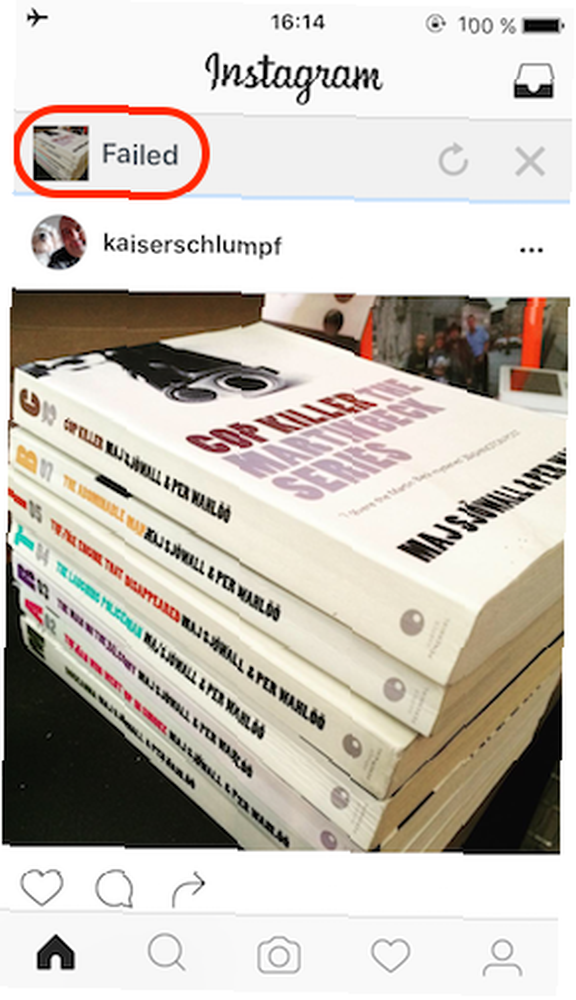
Maintenant, allez-y et téléchargez la photo sur Instagram. Quand il est là, faites votre édition requise et appuyez sur “partager”, comme s'il se rendait sur le site. Mais comme le téléphone est en mode avion et n'a donc pas de connexion Internet, vous obtiendrez un message d'erreur indiquant que le téléchargement a échoué..
Mais si vous regardez dans la galerie de photos de votre téléphone, vous trouverez votre photo modifiée. Assurez-vous simplement de le supprimer de l'application Instagram avant de rétablir votre connexion Internet. Sinon, cette photo de vous dans votre pantalon Spiderman va devenir virale.
Sur cette note, dans iOS, vous pouvez aussi maintenant télécharger sur Instagram directement depuis votre galerie, tant que vous ne voulez pas ajouter de filtres. Trouvez juste une photo que vous aimez, passez par l'iOS familier “Partager” processus, choisissez Instagram, ajoutez une légende et vous avez terminé.
Faites des sauts de ligne dans vos légendes et bio Instagram
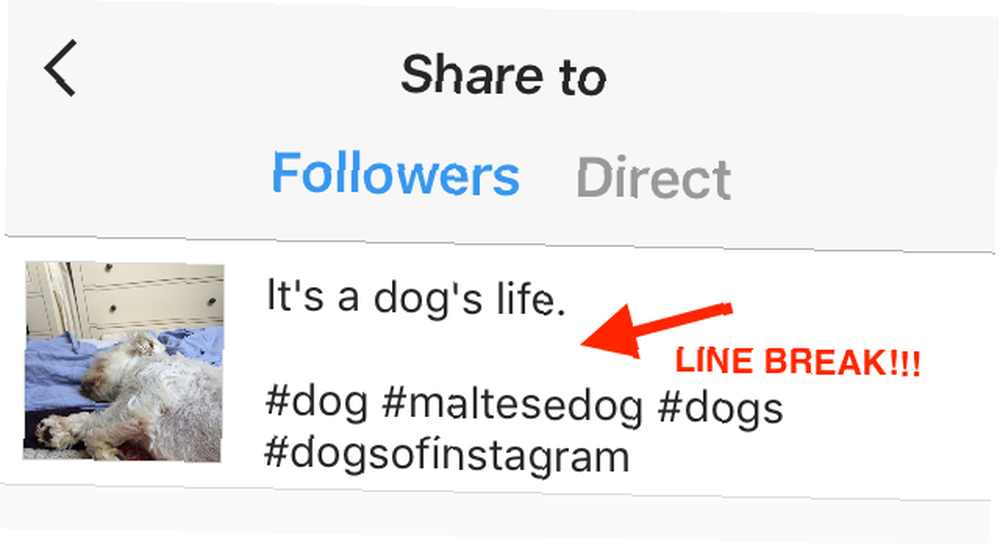
Vous avez peut-être remarqué, lors de la saisie d'une légende ou de la mise au point de votre biographie, que la touche Retour du clavier de votre téléphone a disparu. Par conséquent, vous comprimez probablement tout ensemble, sans saut de ligne, ce qui rend les gens peu enclins à lire ce que vous avez écrit..
Alors, comment mettez-vous ces retours à la ligne? C'est aussi simple que 123 - littéralement.
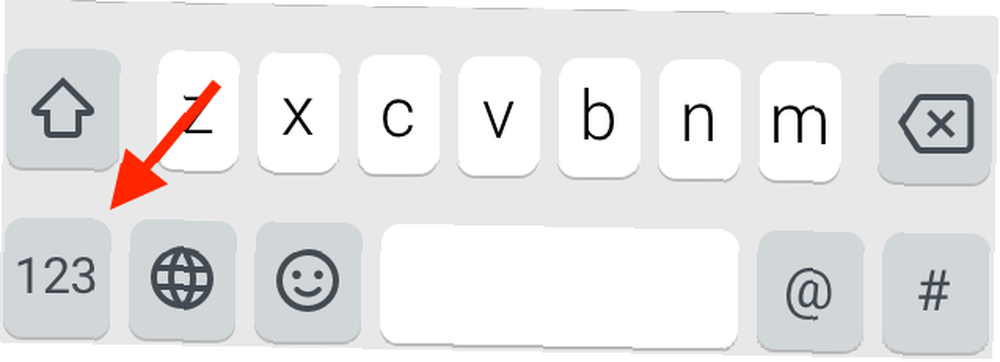
Lorsque vous souhaitez insérer un saut de ligne dans cette légende de bouchage ou cette bio, vous n'avez qu'à appuyer sur le bouton 123 en bas du clavier. Maintenant, regarde à ta droite. Que vois-tu? Oui… la clé de retour! Frappez-le, bébé.
Envoyer des photos en privé à vos amis
Lorsque vous publiez des photos sur Instagram, vous n'avez pas à les partager avec tout le monde. Si vous le souhaitez, vous pouvez les partager avec des utilisateurs individuels ou des groupes. Vous pouvez également envoyer une photo que vous ou une autre personne avez déjà postée. Un peu comme un retweet, vraiment.
Envoyer des messages sur votre réseau groovy privé est très simple. Téléchargez et éditez la photo comme d'habitude. Lorsque vous arrivez à la page Partager, vous verrez deux options en haut. Celui que vous voulez est “Direct“.
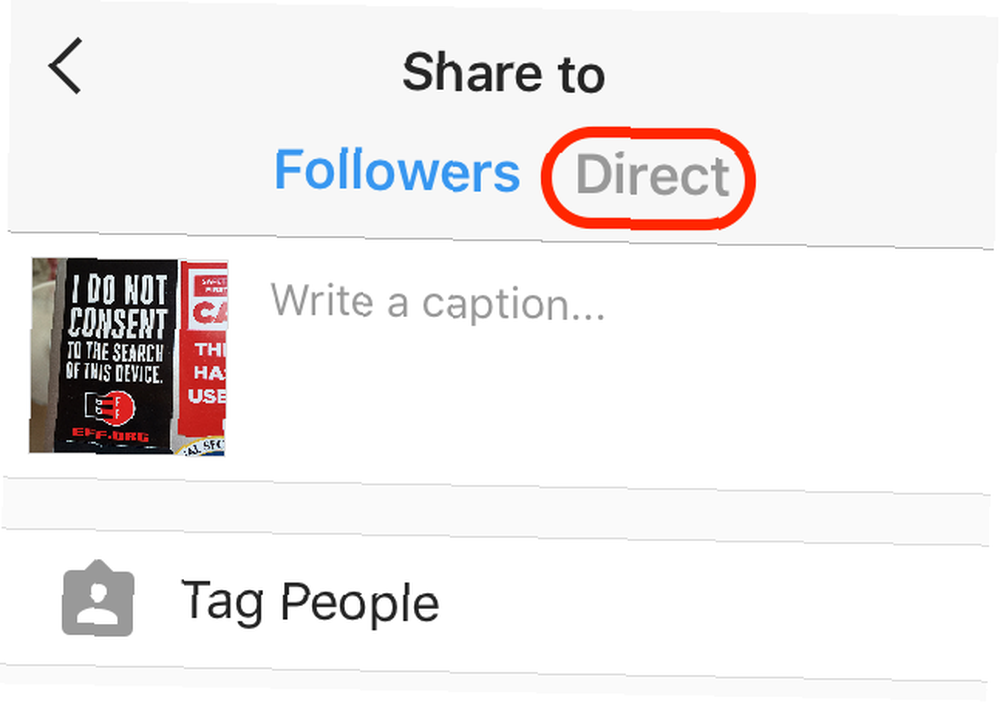
Lorsque vous appuyez dessus, une liste de vos abonnés vous est ensuite donnée. Appuyez sur ceux à qui vous voulez envoyer la photo, puis appuyez sur le bouton vert ENVOYER..
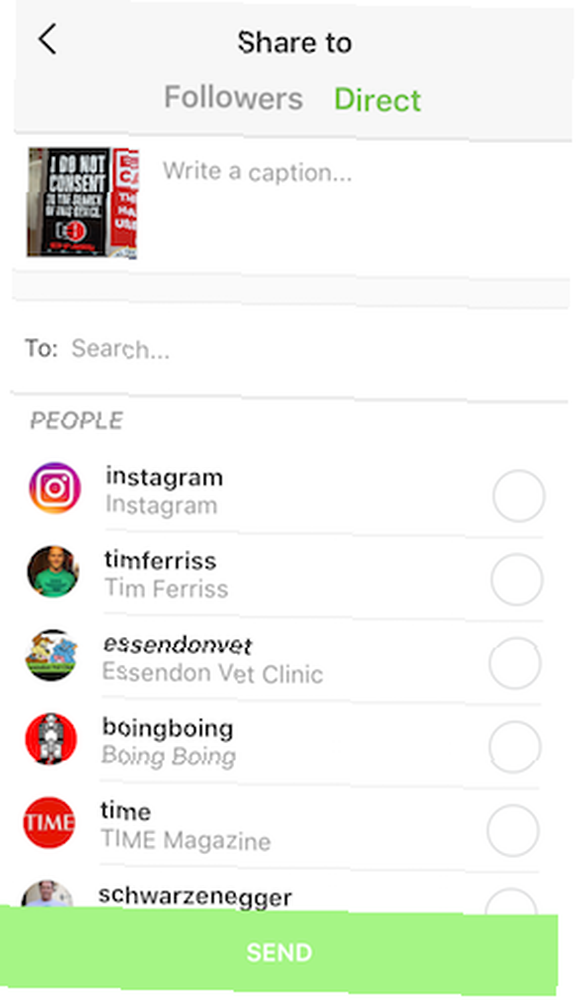
Une fois que l'image est renvoyée dans le cyberespace, elle envoie un message direct à cette personne ou à ce groupe. Pour lire vos messages directs, vous pouvez cliquer sur l'icône de boîte aux lettres en haut à droite de votre page d'accueil..
Basculer entre plusieurs comptes
Comme je l'ai dit au début, j'ai déjà utilisé divers comptes Instagram. Et si je veux utiliser l'un d'entre eux de temps en temps pour des utilisations spécifiques?
Vous savez peut-être qu'Instagram vous permet maintenant d'ajouter et de basculer entre plusieurs comptes (jusqu'à cinq). Vous n'êtes pas obligé de vous déconnecter de l'un ou de vous connecter à un autre. C'est aussi simple que d'appuyer sur un menu déroulant et de choisir le compte auquel vous voulez accéder. Mais vous avez besoin, au minimum, de la version 7.15 pour iOS ou Android.
Pour commencer, accédez à votre profil et appuyez sur l'icône représentant des engrenages dans le coin supérieur droit. Faites défiler la liste des paramètres jusqu'à ce que “Ajouter un compte“.
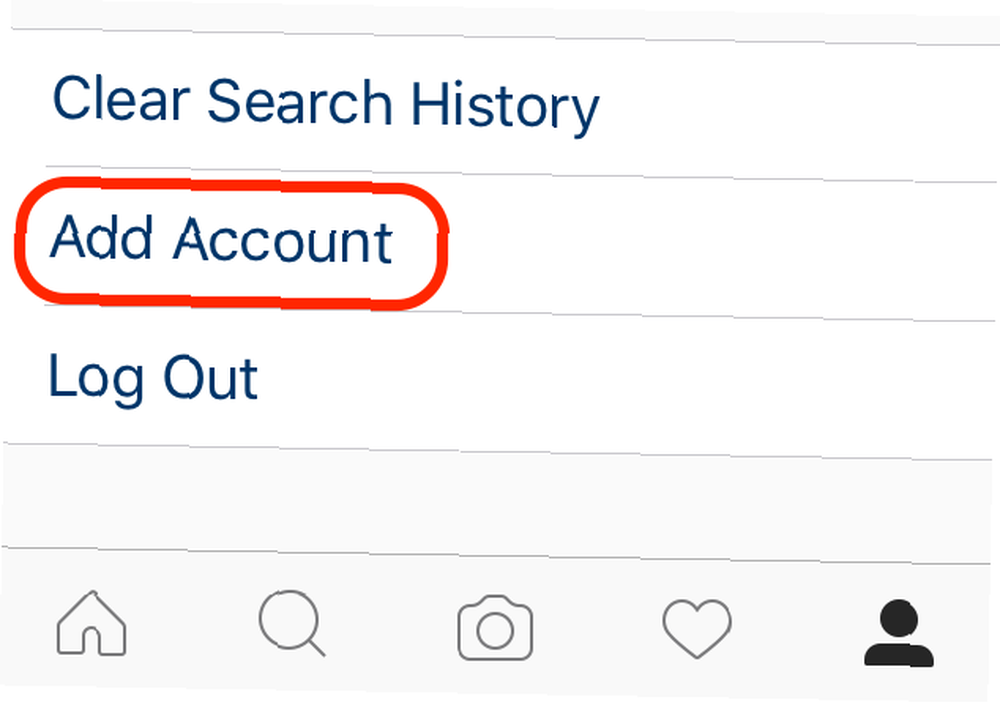
Cela fera alors apparaître un écran de connexion. Tapez vos identifiants de connexion pour le compte que vous souhaitez ajouter.
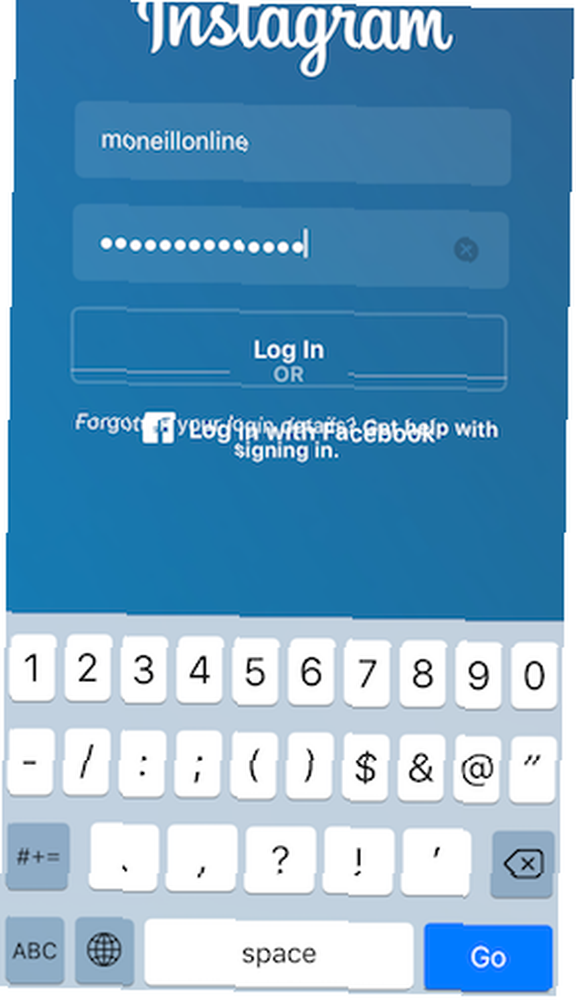
Et… voila. Votre menu déroulant pour basculer entre les comptes attend.
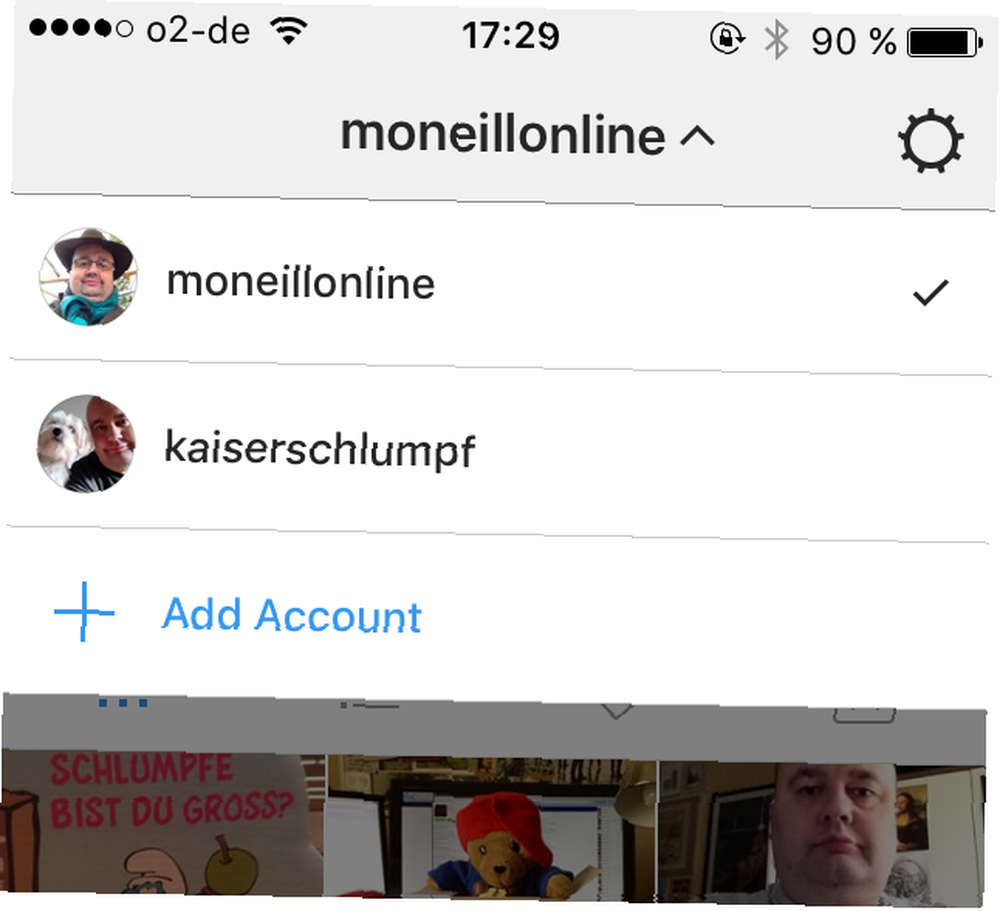
Téléchargez le guide des parents pour Instagram
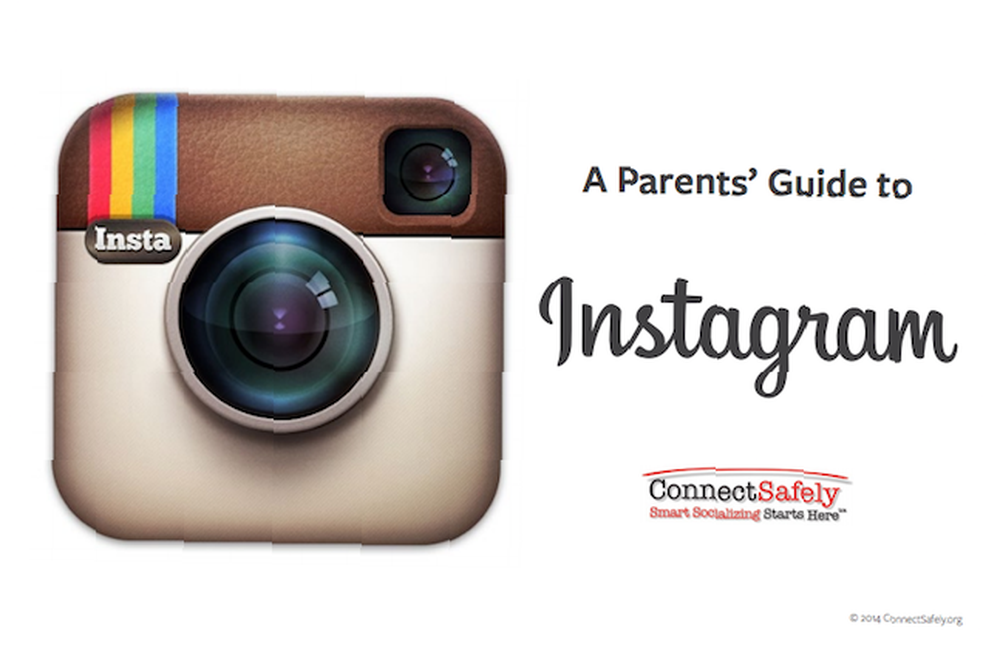
Si vous êtes un enfant, être sur les médias sociaux peut être très amusant, mais cela peut aussi constituer une véritable réserve de champs de mines. Qu'il s'agisse de peodophiles, de flasheurs, de tueurs en série ou de Donald Trump, il y a toujours des personnages loufoques en ligne. En tant que parent, vous devriez à juste titre vous inquiéter de ce que votre enfant va faire quand il crée un compte Instagram..
Instagram reconnaît cette préoccupation, ils ont donc produit Le guide des parents pour Instagram. Il suffit d'aller à l'aide Instagram, faites défiler jusqu'à “sécurité” puis déroulez le menu pour le guide des parents. Ceci est la version anglaise du Guide de parents pour Instagram (PDF), et dans celle-ci “sécurité” menu vous trouverez également des liens pour les versions dans d'autres langues.
Bloquer quelqu'un sur Instagram
Cela arrive aux meilleurs d'entre nous - nous finissons tous par suivre un taré ou deux. Ils nous envoient des photos bizarres, des messages étranges, et nous commençons à nous effrayer. Donc, si quelqu'un commence à vous importuner, vous pouvez les empêcher de voir vos affaires plus jamais. Et vous ne verrez pas les leurs.
Alors disons que mon collègue MUO Mihir m'embête vraiment avec ses photos (vous n'êtes pas vraiment Mihir. Vous n'êtes que l'exemple désigné). Nous devons accéder à son profil en tapant son nom d'utilisateur. Ensuite, dans le coin supérieur droit, vous verrez trois points. Appuyez dessus pour obtenir un menu, et tout en haut se trouve “Bloquer un utilisateur“. Sélectionnez cela et vous avez presque terminé.
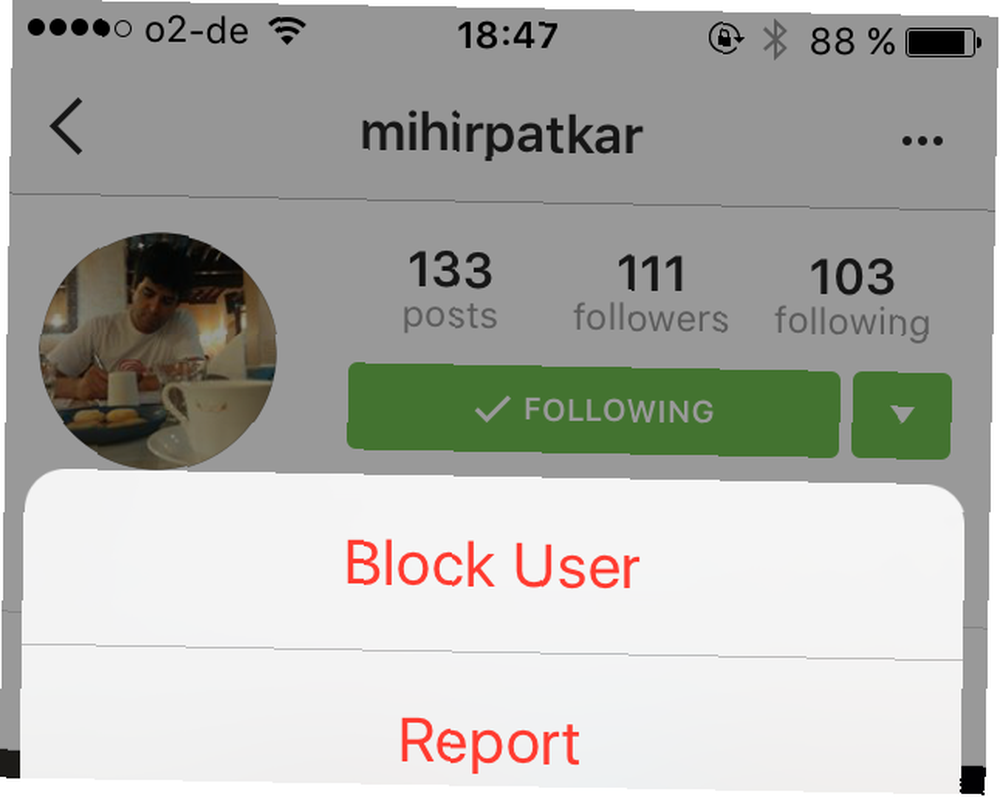
Il vous demandera si vous en êtes sûr. Sélectionner “Oui, je suis sûr”, et bien sûr, Mihir est maintenant parti. Ne t'inquiète pas Mihir, je te ramènerai dans une minute (peut-être). Lorsque vous bloquez quelqu'un, Instagram ne le dit pas à vous, vous n'avez donc pas à vous inquiéter de ressentiments (à moins qu'ils ne lisent vos articles).
Prêt… FROMAGE!!!

Je commence vraiment à m'intéresser à tout ce qui concerne Instagram, et si les médias sociaux sont ce que vous aimez, vous devriez également vous connecter à Instagram. C'est l'endroit où tous les enfants cools se retrouvent.
Voilà donc mes 10 astuces Instagram préférées qui vous feront devenir un pro. Ai-je oublié des bons? Si oui, s'il vous plaît, mettez-moi au clair dans les commentaires.
Crédit d'image: Images libres d'attribution, courtoisie de PixaBay











